在win10系统上搜索内容时,发现文件夹很多。我想排除一些文件夹。我应该怎么办?使用Win10进行搜索时,我们可以添加排除的文件夹,这样搜索时就会跳过这些文件夹。如何添加它们?下面我们就来看看详细的教程吧。
操作步骤:首先,点击左下角的win图标。如图所示:
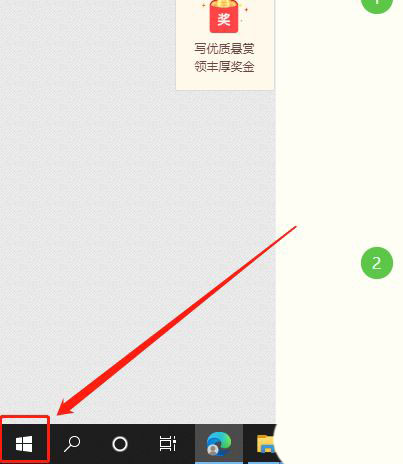
然后,单击“设置”按钮。如图所示:
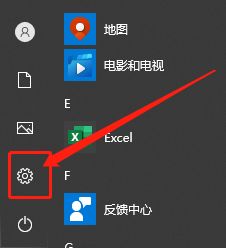
单击“搜索”选项。如图所示:
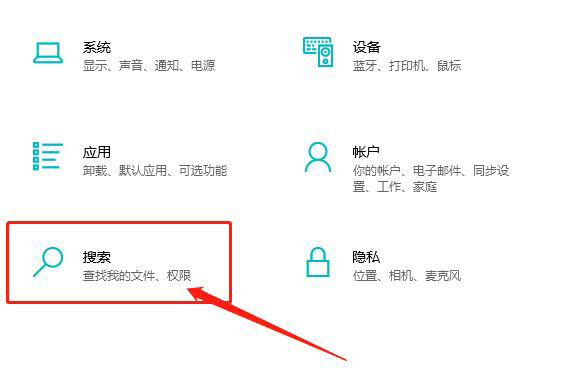
然后,选择搜索窗口。如图所示:
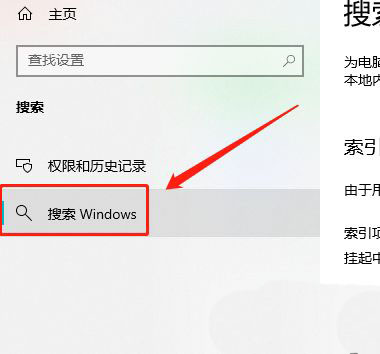
最后,单击“添加要排除的文件夹”并添加它们。如图所示:
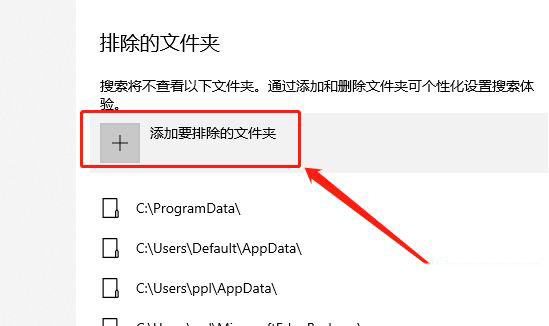
以上就是Win10添加排除搜索文件夹的技巧。我希望你喜欢它。
分享到: